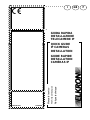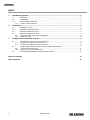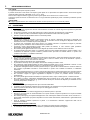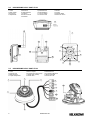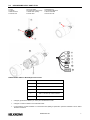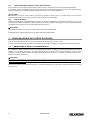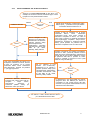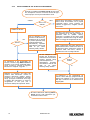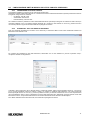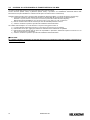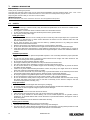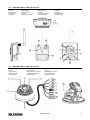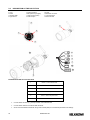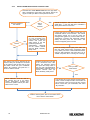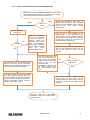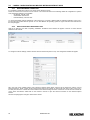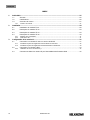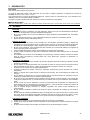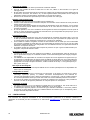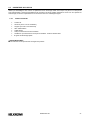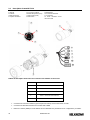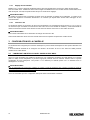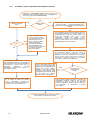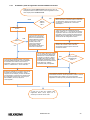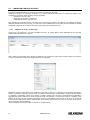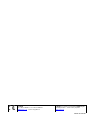Elkron TC16 Guide de démarrage rapide
- Catégorie
- Des caméras de sécurité
- Taper
- Guide de démarrage rapide
Ce manuel convient également à

DS80TC8P-007 LBT80904
GUIDA RAPIDA
INSTALLAZIONE
TELECAMERE IP
QUICK GUIDE
IP CAMERAS
INSTALLATION
GUIDE RAPIDE
INSTALLATION
CAMÉRAS IP
Manuale tecnico
I GB F
Notiçes technique
Technical manua
l

2 DS80TC8P-007
INDICE
1Informazioni generali ............................................................................................................................. 3
1.1Avvertenze .............................................................................................................................. 3
1.2Certificazioni ........................................................................................................................... 4
1.3Apertura della confezione ....................................................................................................... 4
1.3.1Contenuto della confezione .................................................................................................................. 4
2Installazione ............................................................................................................................................ 5
2.1Installazione TC12 .................................................................................................................. 5
2.2Descrizione delle parti TC12 .................................................................................................. 6
2.3Descrizione delle parti TC14 .................................................................................................. 6
2.4Descrizione delle parti TC16 .................................................................................................. 7
2.4.1Regolazione della messa a fuoco dell'obiettivo .................................................................................... 8
2.4.2Scheda Micro SD ................................................................................................................................. 8
3Configurazioni IP dell’unita’ di ripresa ................................................................................................. 8
3.1Connessione su rete IP con servizio DHCP ........................................................................... 8
3.1.1Installazione da App ELKRON Cloud iOS ............................................................................................ 9
3.1.2Installazione da App ELKRON Cloud Android .................................................................................... 10
3.2Configurazione unità di ripresa su rete ip cablata senza DHCP .......................................... 11
3.2.1connessione alla rete cablata ............................................................................................................. 11
3.2.2Utilizzo del tool software IP Discovery ................................................................................................ 11
3.3Accesso alla telecamera IP tramite Interfaccia web ............................................................. 12
ENGLISH CONTENTS 13
INDEX FRANÇAIS 24
ITALIAN
O

DS80TC8P-007 3
1 INFORMAZIONI GENERALI
Caro Cliente,
La ringraziamo dell’acquisto di questo prodotto.
Il presente documento vuole essere una semplice guida rapida che Le permetterà una rapida messa in funzione dei seguenti
modelli di unità di ripresa IP di ELKRON: TC12 – TC14 - TC16.
Prima di usare l’apparecchiatura, leggere la presente guida rapida che ne descrive l’uso corretto e sicuro.
Conservare questo documento con attenzione ed in un luogo facilmente reperibile per poterlo consultare prontamente quando
necessario.
eNOTA BENE
Per maggiori approfondimenti, fare riferimento al manuale istruzioni presente sul CD a corredo del prodotto.
1.1 AVVERTENZE
Alimentazione
¾ Prima di collegare l'apparecchio alla rete di alimentazione accertarsi che i dati di targa siano rispondenti a quelli della
rete di distribuzione.
¾ E' opportuno prevedere a monte degli apparecchi un idoneo interruttore di sezionamento e di protezione.
¾ In caso di guasto e/o cattivo funzionamento togliere l’alimentazione tramite l’interruttore generale.
¾ Utilizzare unicamente l’alimentatore fornito a corredo del prodotto
Precauzioni per la sicurezza
¾ Per prevenire il rischio di incendio e folgorazione evitare di esporre il dispositivo alla pioggia o all'umidità e di
introdurre al suo qualsiasi oggetto solido o liquido. Se ciò dovesse avvenire scollegare il dispositivo dalla rete di
alimentazione e farlo controllare da personale qualificato.
¾ In nessun caso il dispositivo deve essere aperto. Per qualsiasi intervento di riparazione rivolgersi a personale
qualificato oppure contattare il centro assistenza tecnico autorizzato.
¾ Conservare questa apparecchiatura lontano dalla portata dei bambini; in caso contrario questi potrebbero
danneggiarla, o danneggiarla accidentalmente.
¾ Non toccare questa apparecchiatura con le mani bagnate per evitare scosse elettriche o danni meccanici.
¾ Se l’apparecchiatura dovesse cadere o il contenitore esterno dovesse risultare danneggiato, cessarne l’utilizzo. Se si
continuasse ad utilizzarla in queste condizioni, potrebbe essere provocata una scossa elettrica. In questo caso
contattare il rivenditore, o l’installatore autorizzato.
Precauzioni per l’installazione
¾ Non installare la telecamera in ambienti esposti alla pioggia o all'umidità. In questi casi utilizzare le apposite custodie.
¾ Evitare di puntare direttamente l’obiettivo contro il sole o contro luci intense, anche se la telecamera è spenta; il
soggetto da riprendere non deve essere in controluce.
¾ Evitare di puntare la telecamera verso oggetti riflettenti.
¾ La presenza di alcuni tipi di luce (ad esempio fluorescente colorata) può falsare i colori.
¾ Non posizionare questa apparecchiatura su alcuna superficie instabile come un tavolo traballante o inclinato. In caso
contrario l’apparecchiatura potrebbe cadere con conseguenti lesioni o guasti meccanici.
¾ Se all’interno dell’apparecchiatura dovesse penetrare acqua o qualche altro materiale estraneo cessarne l’utilizzo al
fine di evitare la possibilità di incendio e scosse elettriche. In questo caso contattare il rivenditore, o l’installatore
autorizzato.
¾ Non coprire l’apparecchiatura con un panno quando sta funzionando per evitare deformazioni del contenitore esterno
e surriscaldamento delle parti interne con conseguente possibilità di incendio, scosse elettriche o guasto meccanico.
¾ Non avvicinare magneti od oggetti magnetizzati al dispositivo in quanto ciò potrebbe causare anomalie di
funzionamento.
¾ Non usare questa apparecchiatura in ambienti con presenza di fumo, vapore, umidità, polvere, o vibrazioni intense.
¾ Non mettere in funzione il dispositivo immediatamente dopo il trasporto da un luogo freddo ad un luogo caldo e
viceversa. Attendere mediamente tre ore: questo intervallo di tempo è necessario al dispositivo per adattarsi al nuovo
ambiente (temperatura, umidità, ecc... ).
Precauzioni d’uso
¾ Assicurarsi dell’integrità dell’apparecchio dopo averlo tolto dall’imballo.
¾ Controllare che la temperatura d’esercizio sia nei limiti indicati e che l’ambiente non sia particolarmente umido.
¾ Evitare di puntare la telecamera contro il sole per non danneggiare il sensore.
Pulizia del dispositivo
¾ Usare un panno asciutto e strofinare leggermente per eliminare polvere e sporcizia.
¾ Nel caso in cui la sporcizia non fosse eliminabile con un panno asciutto, compiere l’operazione con un panno inumidito
con detergente neutro.
¾ Non usare prodotti spray per la pulizia dell’apparecchio. Non usare liquidi volatili come benzina, alcool, solventi ecc. o
panni trattati chimicamente per pulire il dispositivo al fine di evitare deformazioni, deterioramenti o graffi della finitura
della vernice.
¾ Prima di effettuare qualsiasi operazione di pulizia o di manutenzione disinserire l’apparecchio dalla rete di
alimentazione elettrica.
Supporto di memoria (micro-SD Card)
¾ Quando si utilizza la scheda per la prima volta, è necessario procedere alla sua formattazione.
¾ La scheda può essere inserita in un’unica direzione; qualsiasi forzatura potrebbe danneggiarla.

4 DS80TC8P-007
¾ Il supporto di memoria utilizzato è sensibile agli urti, agli sbalzi di temperatura ed alle vibrazioni. L’inosservanza di tali
avvertenze oltre a compromettere il corretto funzionamento del dispositivo potrebbe causare la perdita dei dati
contenuti sul supporto impiegato.
¾ In caso di riparazione, prima di portare l’apparecchio al centro assistenza è consigliabile effettuare il salvataggio dei
dati considerati importanti. La società ELKRON non si assume nessuna responsabilità per l’eventuale perdita di dati
memorizzati.
Registrazioni immagini
¾ Questa apparecchiatura non è progettata come antifurto ma principalmente per trasmettere ed eventualmente per
registrare immagini. Perciò, qualora l’utilizzatore subisca un furto, la società ELKRON non può essere considerata
responsabile di alcuna perdita o danno conseguente.
¾ Effettuare una registrazione di prova prima di utilizzare l’apparecchiatura per verificare che l’operazione avvenga
correttamente. Tenere in considerazione che se l’utente subisce qualche perdita o danno a causa di errata
impostazione di osservazione, utilizzo, funzionamento improprio o malfunzionamento dell’apparecchiatura, la società
ELKRON non può essere considerata responsabile per l’eventuale perdita di dati memorizzati.
¾ Questa apparecchiatura contiene componenti elettronici di precisione. Per garantire la registrazione corretta delle
immagini, non sottoporla ad urti o colpi durante tale operazione.
Privacy e Copyright
¾ La telecamera IP è un dispositivo per sistemi TVCC. La registrazione delle immagini è subordinata alle leggi vigenti
nel paese di utilizzo. È inoltre vietata la registrazione di immagini protette da Copyright.
¾ Gli utenti del prodotto sono responsabili per il controllo ed il rispetto di tutte le norme e gli statuti locali relativi al
monitoraggio e alla registrazione di segnali video. Il produttore NON potrà essere ritenuto responsabile per un utilizzo
di questo prodotto che non sia in conformità con le norme in vigore. Per maggiori informazioni consultare l’indirizzo
web http://www.garanteprivacy.it
Aggiornamento firmware
¾ Si consiglia di consultare periodicamente l’Area Tecnica Servizio Clienti di ELKRON al fine di verificare la disponibilità
di eventuali aggiornamenti firmware.
Configurazione di rete
¾ La telecamera è impostata in modalità DHCP. Se la rete in cui va installata non supporta l’indirizzamento dinamico
(DHCP), la telecamera attiva automaticamente l’indirizzo IP di fabbrica 192.168.1.200. Utilizzando il software Elkron
“IP-Discovery” è possibile modificare tale l’indirizzo IP di fabbrica e le altre configurazioni di rete della telecamera in
modo che quest’ultima non crei conflitti con altri dispositivi in rete.
¾ Una volta che la telecamera è correttamente connessa e configurata sulla rete IP, è possibile visualizzarne il video e
le configurazioni da PC o da dispositivo smartphone.
Connessioni di rete
¾ Quando si effettua una connessione con un pc remoto (mediante Software Client o Browser) occorre tenere in
considerazione che a qualunque canale video utilizzato sul PC corrisponde una connessione di tipo “unicast” (TCP,
RTP, UDP).
¾ Il dispositivo è in grado di supportare fino a 5 connessioni “unicast”, ovvero è possibile visualizzare il flusso video da
un massimo di 5 postazioni (pc o smartphone) remote in contemporanea, compatibilmente con la banda disponibile.
1.2 CERTIFICAZIONI
Con la presente Elkron dichiara che le videocamere di sorveglianza wireless della gamma Elkron Cloud mod. TC12, TC14 e
TC16 sono conformi ai requisiti essenziali ed alle altre disposizioni pertinenti stabilite dalla direttiva 1999/5/CE.
La dichiarazione di conformità può essere consultata sul sito Internet www.elkron.com o richiesta al Servizio Clienti Elkron.
1.3 APERTURA DELLA CONFEZIONE
Verificare che l’imballo ed il contenuto non presentino danni visibili. Se alcune parti non sono presenti o risultano danneggiate,
contattare immediatamente il rivenditore. In questi casi non tentare di utilizzare il dispositivo. Se il prodotto dovesse essere
rimandato al fornitore, assicurarsi di spedirlo con il suo imballo originale.
1.3.1 Contenuto della confezione
¾ N°1 Unità di ripresa IP
¾ N°1 Antenna (solo TC12 e TC16)
¾ N°1 Staffa (solo TC12 e TC16)
¾ N°1 Alimentatore
¾ N°1 Cavo di rete
¾ N°1 CD contenente la documentazione completa
¾ Un foglio A5 con gli identificativi univoci del dispositivo: UID e indirizzo MAC
¾ Questo manuale
e NOTA BENE
La composizione degli accessori a corredo può essere variata senza alcun preavviso.

DS80TC8P-007 5
2 INSTALLAZIONE
2.1 INSTALLAZIONE TC12
Per un’installazione semplice e rapida, seguire i seguenti passi:
• Prelevare la staffa della telecamera dalla confezione
• Separare la testa rotante dal corpo della staffa (è sufficiente svitarla finché non si stacca)
• Avvitare alla telecamera prima la testa rotante e poi l’antenna
• Avvitare la testa rotante alla staffa in funzione dell’installazione desiderata

6 DS80TC8P-007
2.2 DESCRIZIONE DELLE PARTI TC12
1 Lente 5 Microfono 9 porta Ethernet 13 Reset
2 LED di stato 6 LED infrarosso 10 alimentazione 14 In/Out
3 Focus ring 7 Antenna 11 foro per staffa 15 bottone WPS
4 altoparlante 8 Sensore PIR di
movimento
12 slot micro-SD 16 Sensore di luce
2.3 DESCRIZIONE DELLE PARTI TC14
1 Lente 5 Blocco cupola 9 Alimentazione
2 Sensore luce 6 Ingresso microfono (rosa) 10 Connettore Ethernet
3 LED infrarossi 7 Uscita audio (verde) 11 Blocco Morsetti
4 Cupola trasparente 8 Uscita video 12 Slot micro-SD
13
3
5
4
6
1
7
8
16
2
10
11
12
15
9
14
12
5
1
2 3
4
6
7
8
9
10
11

DS80TC8P-007 7
2.4 DESCRIZIONE DELLE PARTI TC16
1 Lente 5 Foro per staffa 9 Alimentazione
2 Antenna 6 Ingresso microfono (rosa) 10 Connettore Ethernet
3 LED infrarossi 7 Uscita audio (verde) 11 Blocco Morsetti
4 Sensore luce 8 Uscita video 12 Slot micro-SD
Tabella relativa al Blocco Morsetti per TC14 e TC16
¾ Collegare gli attuatori di allarme (es. sirene) ai morsetti DOUT e COM
¾ Collegare i rivelatori di allarme ai morsetti DIN e GND
¾ Cortocircuitare il morsetto di Default con il morsetto di terra (GND) per ripristinare i parametri di Default e fare un Reset
Hardware di fabbrica.
1 Default = Morsetto Reset Hardware
2 GND = Morsetto Terra
3 GND = Morsetto Terra
4 DIN = Morsetto per ingresso di allarme
5 DOUT = Morsetto per uscita di allarme
6 COM = Morsetto comune
2
4
5
1
3
6
7
8
9
10
11
12

8 DS80TC8P-007
2.4.1 REGOLAZIONE DELLA MESSA A FUOCO DELL'OBIETTIVO
Per il modello TC12 è necessario ruotare l'anello di messa a fuoco in senso orario per ottenere l'immagine appropriata.
Per il modello TC16 è necessario svitare la calotta anteriore e procedere alla regolazione di fuoco e zoom agendo sulle due
levette poste sull’ottica. A regolazione ultimata serrare le levette per non perdere la regolazione.
eNOTA BENE:
La telecamera TC12 deve essere messa in rete prima di regolare la messa a fuoco. Il modello TC16 può anche essere
connesso direttamente ad un monitor con ingresso video analogico a connettore BNC.
2.4.2 SCHEDA MICRO SD
La telecamera è dotata di un alloggiamento per schede micro-SD per la registrazione locale (vedere le sezioni 2.2, 2.3 e 2.4 del
Manuale per individuare l’alloggiamento della micro-SD card dei relativi modelli di Telecamera IP). Prima di collegare/scollegare
la scheda micro-SD dal suo slot, si consiglia di spegnere la telecamera.
eNOTA BENE:
Per sostituire la scheda micro-SD, è necessario togliere l’alimentare alla telecamera.
Questa telecamera supporta schede micro-SD / SDHC Classe 6 da 4GB a 32GB
3 CONFIGURAZIONI IP DELL’UNITA’ DI RIPRESA
Dopo aver alimentato la telecamera è necessario configurarla sulla propria rete di casa o ufficio.
In caso vi siano più telecamere da installare sulla stessa rete, si consiglia di installare e configurare una telecamera alla volta.
3.1 CONNESSIONE SU RETE IP CON SERVIZIO DHCP
Per l’installazione rapida della telecamera su rete (indifferentemente Wi-Fi o cablata) con servizio di indirizzamento automatico
(DHCP) non è necessario l’uso del PC. E’ infatti sufficiente seguire uno dei diagrammi di flusso illustrati più avanti in questo
paragrafo, in base al sistema operativo del proprio smartphone: iOS (versione 7.1 o superiore) o Android (versione 4.0.x o
superiore con display di almeno 4”).
eNOTA BENE
Per maggiori approfondimenti su come configurare la telecamera tramite terminali iOS/Android, fare riferimento alla Guida
Rapida App Elkron Cloud presente all’interno dell’App stessa oppure al manuale istruzioni completo App Elkron Cloud presente
sul CD a corredo del prodotto.
Nel caso invece di rete con indirizzamento statico, è necessario utilizzare un PC seguendo le istruzioni riportate nel paragrafo
successivo 3.2.

DS80TC8P-007 9
3.1.1 INSTALLAZIONE DA APP ELKRON CLOUD IOS
SI
NO
SI
NO
Cablata Wi-Fi
Wi-Fi o rete
cablata?
Attivare Wi-Fi del telefono e selezionare l’SSID
della tlc (ELK_...) nell’elenco Wi-Fi per stabilire
connessione diretta tra telefono e tlc.
Lanciare la App ed accedere con le proprie
credenziali Elkron Cloud. Selezionare
“Telecamere locali”, dopo alcuni secondi la
telecamera comparirà in elenco, con stato di
colore grigio. Premere sul pulsante impostazioni
(icona ingranaggio), compilare i campi “Nome”,
“Descrizione”, “Posizione” e “Password” (default:
admin), quindi premere sul pulsante Fine. La
telecamera comparirà in lista con stato verde.
Scaricare e installare Elkron Cloud da App Store. Con
smartphone connesso a internet, lanciare la App e creare
il
p
ro
p
rio account
p
ersonale Elkron Cloud.
Premere nuovamente sul pulsante impostazioni,
premere su “WiFi”, quindi sul pulsante di ricerca
SSID (icona lente d’ingrandimento), selezionare la
propria WiFi di casa o ufficio dall’elenco, inserire
la password della WiFi e premere su Salva.
Tornare in “Dettagli” e premere su “Fine” quindi
effettuare il log-out dalla App.
Wi-Fi ha
DHCP?
Da PC collegato in LAN
lanciare tool IP-Discovery.
Selezionare la tlc rilevata e
premere pulsante Setup (user
name/password: admin/admin).
Impostare manualmente i dati
di rete della tlc (IP, Mask,
Gateway, DNS). Salvare.
La telecamera è ora raggiungibile via Internet.
Spegnere Wi-Fi del telefono per attivare la
connessione in 3G. Quindi tornare alla APP,
accedere con le proprie credenziali Elkron Cloud,
selezionare “Mie Telecamere”.
Con stato tlc = verde, cliccare sulla tlc in elenco
pe
r vi
sua
lizz
a
rn
e
il fl
usso
vi
deo
.
DHCP?
Da PC collegato in LAN
lanciare tool IP-Discovery.
Selezionare la tlc rilevata e
premere pulsante Setup
(username/password:
admin/admin). Impostare
manualmente i dati di rete
della tlc (IP, Mask,
Gateway, DNS). Salvare.
Cablare tlc alla rete
La tlc è ora raggiungibile via Internet. Con
smartphone connesso a internet, lanciare
la APP, ed accedere con le proprie
credenziali Elkron Cloud. Selezionare
“Mie telecamere”, premere sul pulsante
“+” per aggiungere la tlc.
Selezionare “QRCode”, effettuare la
scansione del codice posto sulla tlc,
compilare i campi: “Nome”,
“Descrizione”, “Posizione” e
“Password” (default: admin), poi
selezionare “Fatto” per salvare.

10 DS80TC8P-007
3.1.2 INSTALLAZIONE DA APP ELKRON CLOUD ANDROID
NO
SI
Wi-Fi
Scaricare e installare APP Elkron Cloud da Play Store.
Con smartphone connesso a internet, lanciare la App e
creare il proprio account personale Elkron Cloud.
Wi-Fi o rete
cablata?
Attivare Wi-Fi del telefono, lanciare la App
Elkron Cloud ed accedere con le proprie
credenziali Elkron Cloud. Premere sul
pulsante di aggiunta tlc, scegliere “Ricerca
Automatica”.
Da elenco UID rilevati in rete, premere “+”
per aggiungere la tlc alla App. Inserire la
password della tlc (default: admin),
continuare e compilare gli altri campi quindi
proseguire e attendere che la App si colleghi
alla tlc e ne legga le configurazioni di rete.
Nelle configurazioni WiFi della telecamera,
selezionare da elenco SSID la rete Wi-Fi cui
la telecamera deve agganciarsi, inserire la
password della rete Wi-Fi, salvare e
attendere che la tlc si colle
g
hi alla rete.
Wi-Fi ha
DHCP?
Da PC collegato in LAN
lanciare tool IP-Discovery.
Selezionare la tlc rilevata e
premere pulsante Setup
(username/password:
admin/admin). Impostare
manualmente i dati di rete
della tlc (IP, Mask,
Gateway, DNS). Salvare.
La telecamera è ora raggiungibile via
internet. Uscire dalla App, spegnere WiFi del
telefono per utilizzarlo in 3G, quindi tornare
alla App e verificare che la telecamera sia
raggiungibile.
Cablare tlc alla rete
DHCP?
Da PC collegato in LAN
lanciare tool IP-Discovery.
Selezionare la tlc rilevata
e premere pulsante Setup
(username/password:
admin/admin). Impostare
manualmente i dati di rete
della tlc (IP, Mask,
Gateway, DNS). Salvare.
La telecamera è già raggiungibile via
internet. Lanciare la App Elkron Cloud ed
accedere con le proprie credenziali Elkron
Cloud. Premere il pulsante di aggiunta
telecamera e scegliere “Leggi QR”
Effettuare la scansione del codice QR
presente sulla telecamera. Inserire la
password telecamera (default: admin),
procedere con la compilazione degli altri
campi, proseguire e attendere che la App
si colleghi alla telecamera, ne legga le
configurazioni di rete (che non è
necessario editare) infine premere “Salva”.
Da elenco telecamere della App Elkron
Cloud cliccare sulla telecamera per
visualizzarne il flusso video.
Cablata
NO
SI

DS80TC8P-007 11
3.2 CONFIGURAZIONE UNITÀ DI RIPRESA SU RETE IP CABLATA SENZA DHCP
3.2.1 CONNESSIONE ALLA RETE CABLATA
Si consiglia di installare e configurare in rete una telecamera alla volta.
Alimentare e cablare la telecamera alla rete IP. In assenza di servizio di indirizzamento dinamico (DHCP) la telecamera assume
la seguente configurazione IP di default:
- IP address: 192.168.1.200
- Subnet Mask: 255.255.0.0
- Default Gateway: 192.168.1.254
Se si desidera cambiare i parametri di rete di default della telecamera (ad esempio assegnare un indirizzo IP statico diverso) è
necessario installare su PC con sistema operativo Windows XP o superiore il tool Software “IP Discovery” presente nel CD a
corredo del prodotto e seguire le indicazioni illustrate al paragrafo successivo.
3.2.2 UTILIZZO DEL TOOL SOFTWARE IP DISCOVERY
Dopo aver effettuato l’installazione, lanciare il tool IP Discovery: la telecamera Elkron Cloud verrà visualizzata nell’elenco di
telecamere Cloud rilevate in rete.
Per cambiare le impostazioni di rete della telecamera, selezionarla con un click dall’elenco e premere il pulsante “Setup”:
comparirà la finestra di configurazione.
Compilare i campi inziali “User name” (default: admin) e “Password” (default: admin) quindi impostare indirizzo IP, maschera di
rete e Gateway desiderati. Premere il pulsante “Update” per salvare le modifiche nella telecamera. Una volta ritornati alla
finestra principale del tool “IP Discovery”, premere il pulsante “Refresh” per rilevare la telecamera con le nuove impostazioni di
rete e visualizzarla in elenco. Se PC e telecamera si trovano nella stessa sotto-rete, effettuando un doppio click del mouse sulla
telecamera in elenco, si aprirà automaticamente la connessione alla telecamera da browser Internet Explorer.
Per l’utilizzo della telecamera da browser web, fare riferimento al paragrafo successivo.
TC14 ELKRON-IPcam
ELKRON-IPcam

12 DS80TC8P-007
3.3 ACCESSO ALLA TELECAMERA IP TRAMITE INTERFACCIA WEB
Effettuando un doppio click su una telecamera presente in elenco del tool IP Discovery si aprirà automaticamente la
connessione diretta alla telecamera da pagina web del browser Internet Explorer.
Inserire username (default: admin) e password (default: admin) e procedere con l’installazione dell’ActiveX Elkron della
telecamera sul PC (tale installazione è richiesta solo alla prima connessione da PC a telecamera).
Qualora il sistema operativo del PC dovesse inibire l’installazione dell’ActiveX Elkron, si consiglia di seguire i seguenti step:
1) aggiungere l’indirizzo IP della telecamera all’elenco di siti attendibili dal seguente menù di Internet Explorer:
Strumenti -> Opzioni Internet -> Sicurezza o Protezione (in base alle versioni di Internet Explorer)
Nella stessa finestra disabilitare la voce “Richiedi verifica server (https:) per tutti i siti dell’area”.
2) Ridurre manualmente il livello di sicurezza per l’area siti attendibili portandolo a Bassa
3) Salvare le modifiche e ripetere la procedura di installazione dell’ActiveX Elkron.
Se si utilizza Internet Explorer 11 su OS Windows 7 o superiore si suggerisce inoltre di:
1) In Internet Explorer selezionare Strumenti -> Impostazioni Visualizzazione Compatibilità.
2) Nella finestra che si apre, aggiungere l’indirizzo IP della telecamera nella lista di compatibilità.
3) Nella stessa finestra abilitare tutte le opzioni di compatibilità. In particolare, selezionare l'opzione Visualizza tutti i siti
Web in Visualizzazione Compatibilità.
4) Salvare le modifiche e ripetere la procedura di installazione dell’ActiveX Elkron.
eNOTA BENE
Per i dettagli sull’utilizzo dell’interfaccia Web della telecamera, fare riferimento al Manuale completo a disposizione su
CD a corredo del prodotto.

13 DS80TC8P-007
CONTENTS
1General information ............................................................................................................................. 14
1.1Safety ................................................................................................................................... 14
1.2Certifications ......................................................................................................................... 15
1.3Opening the package ........................................................................................................... 15
1.3.1Contents of the package .................................................................................................................... 15
2Installation ............................................................................................................................................. 16
2.1Installation of TC12 ............................................................................................................... 16
2.2Description of the parts TC12 ............................................................................................... 17
2.3Description of the parts TC14 ............................................................................................... 17
2.4Description of the parts TC16 ............................................................................................... 18
2.4.1How to adjust focus ............................................................................................................................ 19
2.4.2Micro-SD card .................................................................................................................................... 19
3Camera IP configurations .................................................................................................................... 19
3.1Connection to IP network with DHCP service ...................................................................... 19
3.1.1Installation from Elkron Cloud iOS App .............................................................................................. 20
3.1.2Installation from Elkron Cloud Android App ........................................................................................ 21
3.2Camera configuration on wired IP network without DHCP................................................... 22
3.2.1Wired network connection .................................................................................................................. 22
3.2.2How to use the IP Discovery tool ....................................................................................................... 22
3.3How to access the IP camera via web interface .................................................................. 23
EN
G
LI
S
H

14 DS80TC8P-007
1 GENERAL INFORMATION
Dear Customer,
Thank you for purchasing this product.
This quick start guide was written to help you set up the following ELKRON IP cameras rapidly and easily: TC12 - TC14 - TC16.
Read this quick start guide which contains information for correct, safe use carefully before using the device.
Keep this guide at hand so that you can refer to it when needed.
eIMPORTANT NOTE
For more information, refer to the instructions manual on the CD supplied with the product.
1.1 SAFETY
Electricity
¾ Before connecting to electrical outlet, verify the electrical specifications of the device are suitable for the
available power source.
¾ We suggest to connect the device to electrical outlet via a switch disconnector.
¾ In case of misfunctioning, disconnect electrical power from the general switch.
¾ Use only the provided power supply.
Safety precautions
¾ Do not expose the device to rain or humidity and do not insert any solid or liquid object in it to prevent the
risk of fire or electrocution. In these events disconnect the device from the electrical outlet and call
technical assistance to check it.
¾ Do not open the device. Any repair must be made by qualified personnel or by calling the nearest
authorized technical assistance center.
¾ Keep the device away from children to prevent any, even involuntary, damaging.
¾ Do not touch the device with wet hands as it might cause electrical shock or mechanical damages.
¾ If the device falls down while working or if the salesbox is damaged, do not continue using it. If usage is
continued under such circumstances electrical shocks might take place. Contact the authorized retailer or
installer.
Installation precautions
¾ Do not install the camera in places with possible exposure to rain or humidity without the proper protective
case.
¾ Do not point the camera directly to sunlight or other intense sources of light, even when turned off. The
subject of recording must not be against the light.
¾ Do not point the camera against reflective objects.
¾ Some light conditions (such as fluorescent color) can affect the recorded colors.
¾ Use AUTO-IRIS lens when operating the camera in changing light environments.
¾ Do not use this device on any unstable support such as lurching or sloping table to prevent the device
from falling and be damaged.
¾ If water or any other material should penetrate the camera, stop using it as it might cause fire or electrical
shock and contact the authorized retailer or installer.
¾ Do not cover the device with any cloth while using to prevent deformation of the external part and inner
components heating which might provoke fire, electrical shock or mechanical damages.
¾ Do not put magnets or magnetized objects close to the device to prevent functional anomalies.
¾ Do not use this device in presence of smoke, steam, humidity, dust or intense vibrations.
¾ Do not use the device shortly after moving it from warm to cold environment and vice versa. After moving
the device wait three hours before using it: this time is necessary for the device to adapt to the new
environment (temperature, humidity, etc.).
Usage precautions
¾ Check the device is not damaged after removing the packaging.
¾ Check the working environment is not too humid and the temperature is within the indicated range.
¾ Do not point the camera against sunlight to prevent sensor damages.
Device cleaning
¾ Use a dry cloth to remove dust and dirt from the device.
¾ If dirt cannot be removed with a dry cloth, use a humid cloth and a neutral cleanser.
¾ Do not use spray cleanser for device cleaning. Do not use volatile liquids such as gasoline, alcohol,
solvents etc. or chemical treated cloth to clean the device to prevent deformations, damages or scars on
the finishing paint.
¾ Disconnect the device from the electrical outlet before cleaning.
Memory (micro-SD Card)
¾ Format the micro-SD card before using it for the first time.
¾ Insert the card only in the indicated direction, any forcing could damage it.
¾ The micro-SD card can be affected by temperature jump and vibrations. Ignoring these precautions could
affect the memory card functioning and might cause the loss of recorded data.

DS80TC8P-007 15
¾ In case of repair, we suggest to save the recorded data before taking the card to the repair center.
ELKRON is not in any way responsible for the loss of recorded data.
Video recording
¾ This device is not designed as a burglar system but mainly to transmit and record video images. ELKRON
is not in any way responsible for loss or damages of the user consequent to theft.
¾ Before using the device, record a demo video to verify the correct functionality of this feature. ELKRON is
not in any way responsible for loss of recorded data consequent to wrong setting or usage, device
misfunctioning or failure.
¾ This device is composed by electronic precision components. Do not hit the device while recording as it
might affect the video.
Privacy and Copyright
¾ The IP camera is designed for surveillance systems. Video recording is subject to the laws applicable to
the Country where used.It is forbidden to record images with Copyright.
¾ The User is responsible to check and respect all local laws and norms for video signal recording. The
manufacturer is NOT in any way liable for any usage of the product which might result not compliant to
the relevant norms. For further information please visit http://www.garanteprivacy.it/web/guest/home_en
Firmware upgrade
¾ Refer to ELKRON Customer Service Technical Assistance periodically to check availability of firmware
upgrades.
Network configuration
¾ Camera default setting is DHCP mode. If the network does not support dynamic addressing (DHCP),
the device will automatically switch to factory IP 192.168.1.200. Use Elkron “IP-Discovery” software to
modify the IP address and other network settings to prevent any conflict with other devices on the
network.
¾ Once the camera is correctly connected and configured on the IP network it will be possible to show
video and settings on any PC or smartphone.
Network connections
¾ When connecting a PC (using Software Client or Browser), any video channel on the PC will be using
“unicast” connection (TCP, RTP, UDP).
¾ The device can support up to 5 “unicast” connections so it is possible to show the video on maximum 5
remote devices (PC or smartphone) at the same time depending on the available network band.
1.2 CERTIFICATIONS
Elkron hereby declares that the Elkron Cloud wireless surveillance cameras models TC12, TC14 and TC16 comply with
the essential requirements and other relevant provisions of Directive 1999/5/EC. The Declaration of Conformity can be
downloaded from the website at www.elkron.com or requested from Elkron Customer Care.
1.3 OPENING THE PACKAGE
Check that the packing and the contents are not visibly damaged. Contact the retailer immediately if parts are either missing or
damaged. Do not attempt to use the device in this case. Send the product back in its original packing if it is damaged.
1.3.1 Contents of the package
¾ 1 IP camera
¾ 1 aerial (TC12 and TC16 only)
¾ 1 bracket (TC12 and TC16 only)
¾ 1 power unit
¾ 1 network cable
¾ 1 CD containing complete documentation
¾ 1 A5 sheet containing the univocal IDs of the device: UID and MAC address
¾ This quick start guide
eIMPORTANT NOTE
Accessories may vary without prior notice.

16 DS80TC8P-007
2 INSTALLATION
2.1 INSTALLATION OF TC12
Proceed as follows for quick and easy installation:
• Take the camera bracket from the box
• Separate the revolving head from the body of the bracket (simply unscrew it until it comes detached)
• Screw on the camera (the revolving head first and then the aerial)
• Screw the revolving head to the bracket according to the required installation.

DS80TC8P-007 17
2.2 DESCRIPTION OF THE PARTS TC12
1 Lens 5 Microphone 9 Ethernet port 13 Reset
2 State LED 6 Infrared LED 10 Power 14 In/Out
3 Focus ring 7 Aerial 11 Hole for bracket 15 WPS button
4 Speaker 8 PIR motion sensor 12 Micro-SD slot 16 Light sensor
2.3 DESCRIPTION OF THE PARTS TC14
1 Lens 5 Dome block 9 Power
2 Light sensor 6 Microphone input (pink) 10 Ethernet connector
3 Infrared LEDs 7 Audio output (green) 11 Terminal block
4 Clear dome 8 Video output 12 Micro-SD slot
13
3
5
4
6
1
7
8
16
2
10
11
12
15
9
14
12
5
1
2 3
4
6
7
8
9
10
11

18 DS80TC8P-007
2.4 DESCRIPTION OF THE PARTS TC16
1 Lens 5 Hole for bracket 9 Power
2 Aerial 6 Microphone input (pink) 10 Ethernet connector
3 Infrared LEDs 7 Audio output (green) 11 Terminal block
4 Light sensor 8 Video output 12 Micro-SD slot
Terminal block table for TC14 and TC16
¾ Connect alarm actuators (e.g. sirens) to DOUT and COM terminals
¾ Connect alarm detectors to DIN and GND terminals
¾ Short-circuit the default terminal with the ground terminal (GND) to reset default parameters and settings.
1 Default = Hard reset terminal
2 GND = Ground terminal
3 GND = Ground terminal
4 DIN = Alarm input terminal
5 DOUT = Alarm output terminal
6 COM = Common terminal
2
4
5
1
3
6
7
8
9
10
11
12

DS80TC8P-007 19
2.4.1 HOW TO ADJUST FOCUS
TC12 model: turn the focus ring clockwise to obtain the required picture.
For TC16 model: loosen the front dome and adjust focus and zoom using the two levers by the side of the lens. After adjusting,
fasten the levers to maintain the setting.
eIMPORTANT NOTE:
Camera TC12 must be connected to the network before adjusting the focus. Camera TC16 may also be connected directly to a
monitor with analogue video input and BNC connector.
2.4.2 MICRO-SD CARD
The camera is provided with a micro-SD card slot for local recording (see § 2.2, § 2.3 and § 2.4 of the manual to locate the
micro-SD card slot on your IP camera model). It is advisable to switch the camera off before inserting/removing the micro-SD
card into/from the slot.
eIMPORTANT NOTE:
Disconnect the camera power to replace the micro-SD card.
This camera uses micro-SD/SDHC Class 6 cards from 4GB to 32GB.
3 CAMERA IP CONFIGURATIONS
The camera must be configured for the home or office network after it has been powered.
It is advisable to install and configure one camera at a time if you are installing multiple cameras on the same network.
3.1 CONNECTION TO IP NETWORK WITH DHCP SERVICE
No PC is needed to set up the camera with dynamic host configuration (DHCP) on the network (either Wi-Fi or wired). Simply
follow the appropriate workflow shown in the following charts according to the operating system of your smartphone: iOS
(version 7.1 or higher) or Android (version 4.0.x or higher with at least 4” display).
eIMPORTANT NOTE
For more information on how to configure the camera using iOS/Android terminals, see the Elkron Cloud App Quick Start Guide
in the app itself or the complete Elkron Cloud App instruction manual on the CD provided with the product.
A PC must be used for static host configuration as shown in § 3.2 below.

20 DS80TC8P-007
3.1.1 INSTALLATION FROM ELKRON CLOUD IOS APP
NO
YES
YES
NO
Wired WiFi
WiFi or
wired
network?
Activate smartphone WiFi and select the camera
SSID (ELK_...) from the WiFi list to establish a
direct phone-camera connection.
Launch app and log onto Elkron Cloud with your
credentials. Select “Local Cameras”. The camera
will appear greyed out in the list. Press the
settings button (gear icon), fill in the fields “Name”,
“Description”, “Position” and “Password” (default:
admin) and then press the End button. The
camera will appear green in the list.
Download and install Elkron Cloud from the App Store.
With a smartphone connected to the Internet, launch the
app and create your Elkron Cloud personal account.
Press the settings button again, press “WiFi” and
then the SSID search button (magnifying glass
icon). Select your home or office WiFi from the list,
enter the WiFi password and press Save. Go to
“Details” and press “End”. Then log out of the app.
Does your WiFi
have DHCP?
Start the IP-Discovery tool from
a PC connected to the LAN.
Select the detected camera
and press the Setup button in
the tool (user name/password:
admin/admin). Manually set the
camera network data (IP,
Mask, Gateway, DNS). Save.
The camera can now be reached via the Internet.
Switch off the smartphone WiFi and activate the
3G connection. Then go back to the app, access
Elkron Cloud with your credentials, and select
“My Cameras”.
With the camera green, click on the camera in the
list to view the video stream.
DHCP?
Start the IP-Discovery tool
on a PC connected to the
LAN. Select the detected
camera and press the
Setup button in the tool
(username/password:
admin/admin). Manually
set the camera network
data (IP, Mask, Gateway,
DNS
)
. Save.
Wire the camera to
the network.
The camera can now be reached via the
Internet. With your smartphone connected
to the Internet, start the app and log onto
the Elkron Cloud with your credentials.
Select “My Cameras” and press the “+”
button to add the camera.
Select “QRCode”, scan the code on
the camera and fill in the fields
“Name”, “Description”, “Position” and
“Password” (default: admin) and then
select “Done” to save.
La page est en cours de chargement...
La page est en cours de chargement...
La page est en cours de chargement...
La page est en cours de chargement...
La page est en cours de chargement...
La page est en cours de chargement...
La page est en cours de chargement...
La page est en cours de chargement...
La page est en cours de chargement...
La page est en cours de chargement...
La page est en cours de chargement...
La page est en cours de chargement...
La page est en cours de chargement...
La page est en cours de chargement...
La page est en cours de chargement...
La page est en cours de chargement...
-
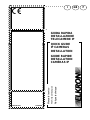 1
1
-
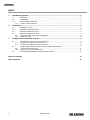 2
2
-
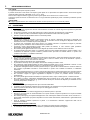 3
3
-
 4
4
-
 5
5
-
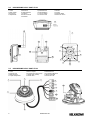 6
6
-
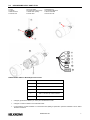 7
7
-
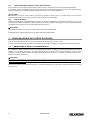 8
8
-
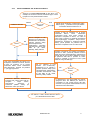 9
9
-
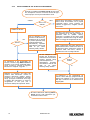 10
10
-
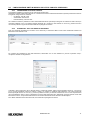 11
11
-
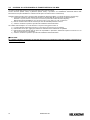 12
12
-
 13
13
-
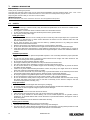 14
14
-
 15
15
-
 16
16
-
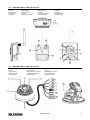 17
17
-
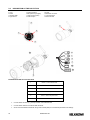 18
18
-
 19
19
-
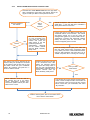 20
20
-
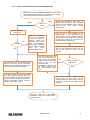 21
21
-
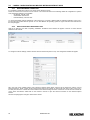 22
22
-
 23
23
-
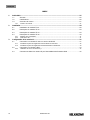 24
24
-
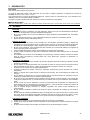 25
25
-
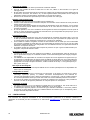 26
26
-
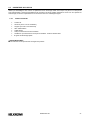 27
27
-
 28
28
-
 29
29
-
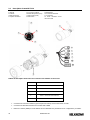 30
30
-
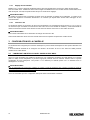 31
31
-
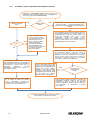 32
32
-
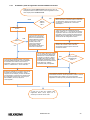 33
33
-
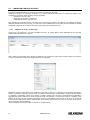 34
34
-
 35
35
-
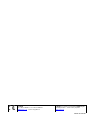 36
36
Elkron TC16 Guide de démarrage rapide
- Catégorie
- Des caméras de sécurité
- Taper
- Guide de démarrage rapide
- Ce manuel convient également à
dans d''autres langues
- italiano: Elkron TC16 Guida Rapida
- English: Elkron TC16 Quick start guide